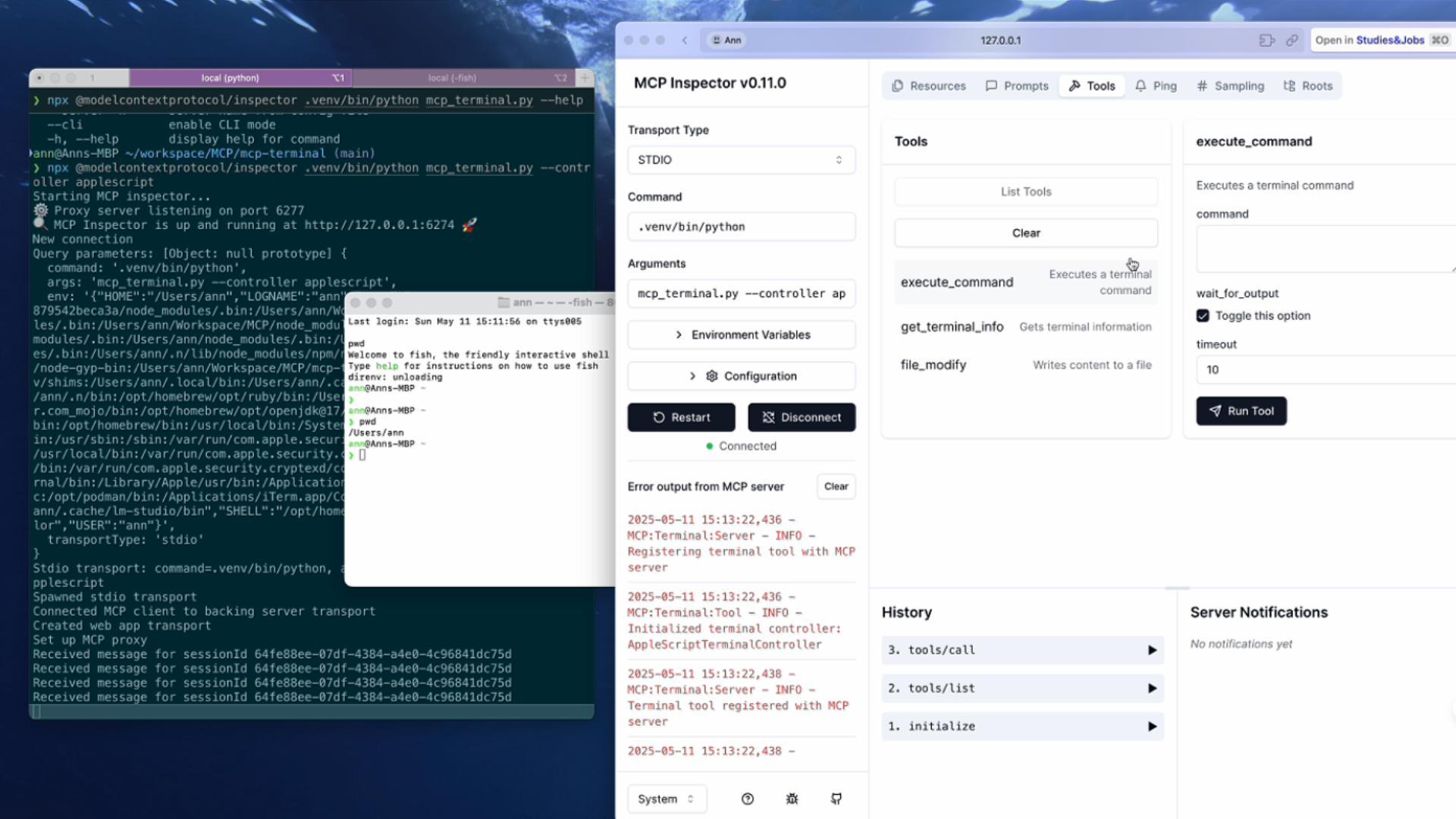Mcp 終端機
MCP Terminal 是一個基於 MCP(Model Context Protocol)的終端控制伺服器,專為與大型語言模型(LLM)和 AI 助手集成而設計。它提供了一個標準化的介面,使 AI 可以執行終端命令並獲取輸出結果。
概覽
什麼是 MCP Terminal?
MCP Terminal 是一個基於模型上下文協議(Model Context Protocol, MCP)的終端控制伺服器,專門設計用於與大型語言模型(LLMs)和 AI 助手的集成。它提供了一個標準化的介面,允許 AI 系統無縫執行終端命令並檢索輸出結果。這一功能對於希望增強其應用程序以實現需要命令行交互的 AI 能力的開發者來說至關重要。
MCP Terminal 的特點
- 標準化介面:MCP Terminal 提供了一個一致且易於使用的介面,供 AI 系統與終端命令互動。
- 與 AI 的集成:它專門設計用於與大型語言模型協作,使其成為 AI 領域開發者的理想選擇。
- 命令執行:該終端允許執行各種命令,使 AI 能夠執行需要命令行訪問的任務。
- 輸出檢索:在執行命令後,MCP Terminal 會檢索並返回輸出,AI 系統可以利用這些輸出進行進一步處理或決策。
- 公共庫:MCP Terminal 作為公共庫提供,允許開發者貢獻、分支和增強該項目。
如何使用 MCP Terminal
-
安裝:從 GitHub 將 MCP Terminal 倉庫克隆到本地機器。
git clone https://github.com/sichang824/mcp-terminal.git -
設置:按照倉庫中的說明設置運行 MCP Terminal 所需的環境和依賴項。
-
集成:通過利用其 API 將 MCP Terminal 與您的 AI 應用程序集成,以發送命令並接收輸出。
-
命令執行:使用提供的方法通過您的 AI 模型執行終端命令並相應處理響應。
-
貢獻:如果您有改進或要添加的功能,考慮分支該倉庫並提交拉取請求。
常見問題
問題 1:MCP Terminal 支持哪些編程語言?
回答 1:MCP Terminal 設計為與語言無關,允許與任何可以發送 HTTP 請求的編程語言集成。
問題 2:我可以將 MCP Terminal 用於商業目的嗎?
回答 2:是的,MCP Terminal 採用 MIT 許可證,允許商業使用。
問題 3:我如何能為 MCP Terminal 項目做出貢獻?
回答 3:您可以通過分支倉庫、進行更改並提交拉取請求來貢獻。請確保遵循倉庫中列出的貢獻指南。
問題 4:MCP Terminal 是否有可用的文檔?
回答 4:是的,倉庫中提供了詳細的文檔,包括設置說明、API 使用和示例。
問題 5:運行 MCP Terminal 的系統要求是什麼?
回答 5:MCP Terminal 可以在支持必要依賴項的任何系統上運行,通常需要現代操作系統和兼容的運行時環境。
詳細
伺服器配置
{
"mcp": {
"servers": {
"terminal": {
"command": "docker",
"args": [
"run",
"--rm",
"-i",
"--mount",
"type=bind,src=${workspaceFolder},dst=/workspace",
"mcp-terminal",
"mcp-terminal",
"--mode",
"sse",
"--host",
"0.0.0.0",
"--port",
"8000"
]
}
}
}
}